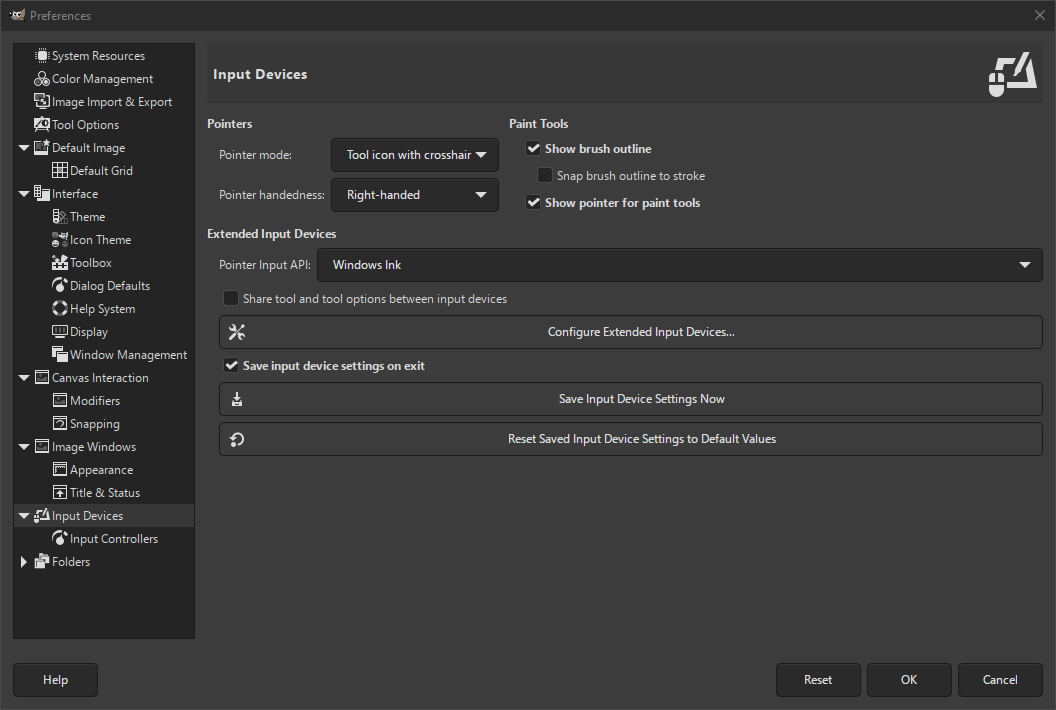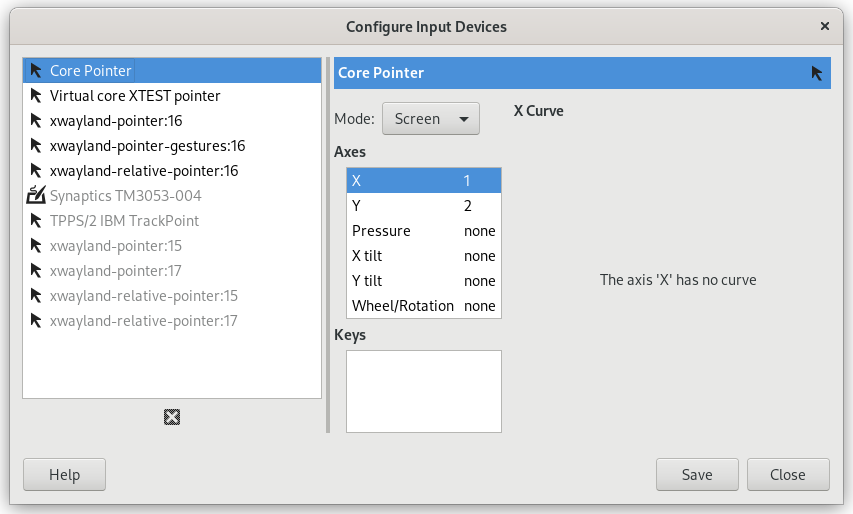Het dialoogvenster Voorkeuren kan worden geopend vanuit het hoofdmenu, met → .
Gereedschappen Aanwijzers en Tekenen
- Modus Aanwijzer
-
Deze optie heeft geen effect, tenzij Aanwijzer tonen voor tekengereedschappen is geselecteerd. Als dat zo is heeft u drie keuzes: Gereedschapspictogram, dat zorgt voor een kleine weergave van een icoon van het huidige actieve gereedschap, om te worden weergegeven naast de cursor; Gereedschapspictogram met dradenkruis, dat het pictogram weergeeft, als ook een dradenkruis dat het midden van de cursor aangeeft; of Alleen dradenkruis.
- Links- of rechtshandige muisaanwijzer
-
Deze optie bepaalt de richting van de aanwijzer. De standaard is Rechtshandig. Als Linkshandig wordt gekozen wordt de aanwijzer horizontaal gespiegeld.
- Omtrek penseel tonen
-
Als deze optie is geselecteerd, dan zal, als u een tekengereedschap gebruikt, de omtrek van het penseel worden weergegeven op de afbeelding als u de aanwijzer verplaatst. Op trage systemen, als het penseel heel groot is, zou dit soms kunnen leiden tot een vertraging in de mogelijkheid van GIMP om uw bewegingen te volgen: als dat zo is, zou uitschakelen hiervan kunnen helpen. Anderszins zult u het waarschijnlijk heel nuttig vinden.
- Omtrek penseel vangen aan lijn
-
Dit vereist dat Omtrek penseel tonen is ingeschakeld. Wanneer deze instelling ook is ingeschakeld, zal de omtrek van het penseel vangen aan individuele klodders bij het tekenen. De klodders staan waar het penseel tekent op het venster.
- Aanwijzer tonen voor tekengereedschappen
-
Als dit is geselecteerd zal een cursor worden weergegeven. Dat is in aanvulling op de omtrek van het penseel, als de omtrek van het penseel wordt weergegeven. Het type cursor wordt bepaald door de volgende optie.
Extra invoerapparaten
- Aanwijzer API voor invoer
-
Deze instelling is alleen aanwezig op Windows. Op Windows, wanneer u een aanraakscherm gebruikt, of een pen om op een tablet te tekenen, zijn er twee manieren voor GIMP om daarmee te werken. Deze instelling laat u kiezen welke te gebruiken.
In het algemeen geldt voor nieuwere tekenapparaten dat Windows Ink de voorkeur heeft. Als dat voor u niet werkt, probeer dan de oudere API van Wintab.
- Gereedschappen en opties delen tussen invoerapparaten
-
Indien in geschakeld zullen hetzelfde gereedschap en opties worden gebruikt voor alle invoerapparaten. Er zal geen wisseling van gereedschap gebeuren als het invoerapparaat wijzigt.
- Uitgebreide invoerapparaten configureren
-
Deze knop opent een dialoogvenster dat u in staat stelt de invoerapparaten te configureren die zijn geassocieerd met computer: tablet, MIDI-toetsenbord, etc. Als u een tablet heeft, zult u een dialoogvenster zoals dit zien:
Voor elk invoerapparaat kunt zijn Modus instellen. Dat bepaalt hoe GIMP de invoer van uw apparaat vertaald naar uw scherm. Voor een muis is dit gewoonlijk ingesteld op uitgeschakeld en voor andere apparaten op Scherm.
De enige andere keuze voor Modus is Venster. Momenteel lijken er geen verschillen te zijn met Scherm. Tenzij u weet wat u doet kunt u dit beter zo laten staan.
- Apparaatinstellingen opslaan bij afsluiten
-
Als u dit vak selecteert, onthoudt GIMP het gereedschap, kleur, patroon en penseel dat u de laatste keer gebruikte voordat u afsloot.
- Apparaatinstellingen nu opslaan
-
Dit slaat de huidige instellingen voor het invoerapparaat onmiddellijk op.
- Opgeslagen instellingen invoerapparaat terugzetten op standaardwaarden
-
Verwijdert uw instellingen en herstelt de standaard waarden.